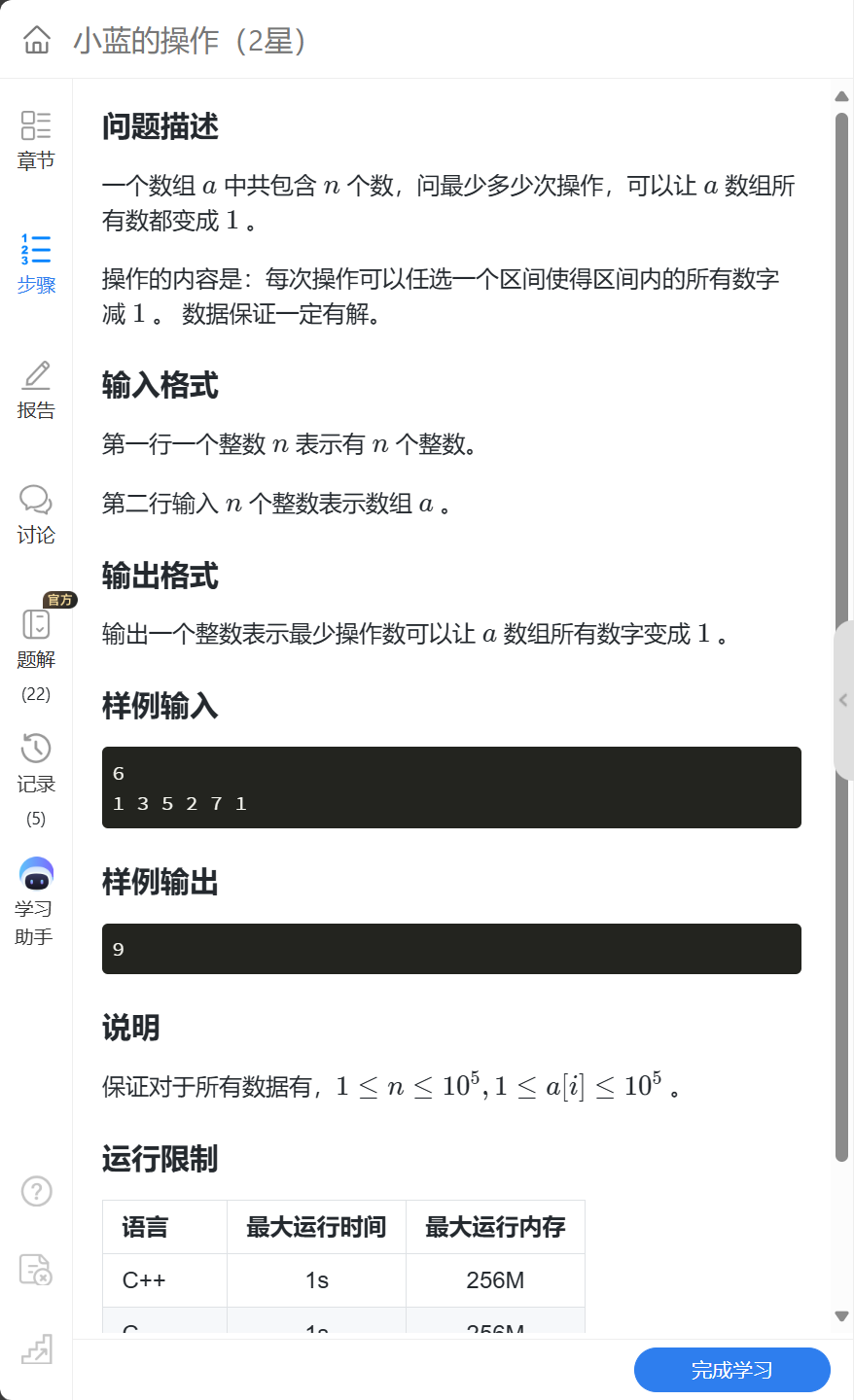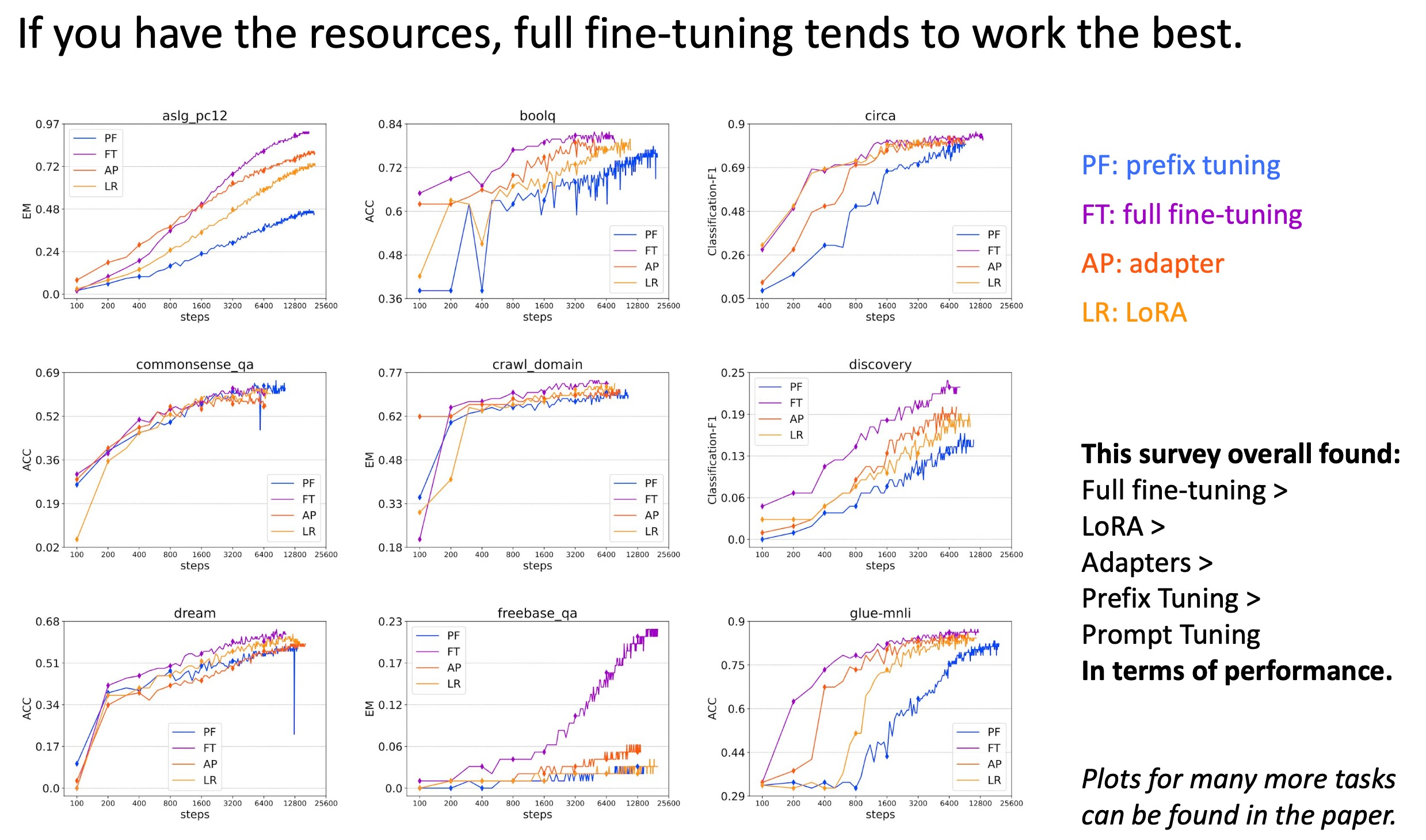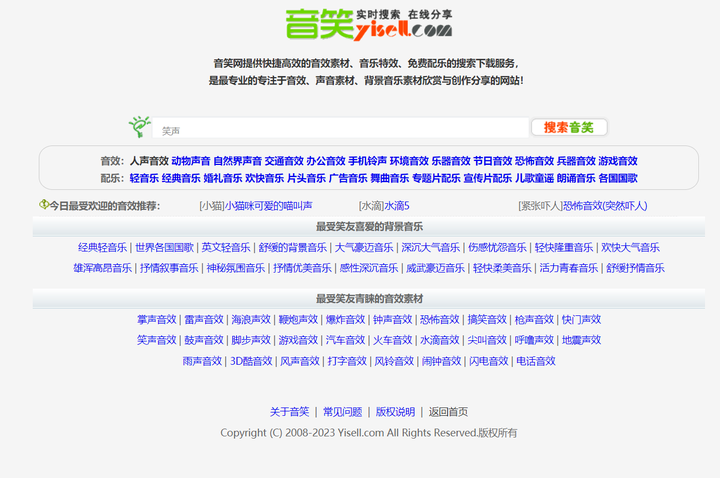最近这几年,关于云电脑的宣传越来越多。
小枣君之前曾经给大家介绍过云电脑(链接)。简单来说,它属于云计算的一个应用。通过在云端虚拟出一些虚拟电脑,然后让用户可以远程使用(仍然需要借助本地电脑,但是配置可以很低)。
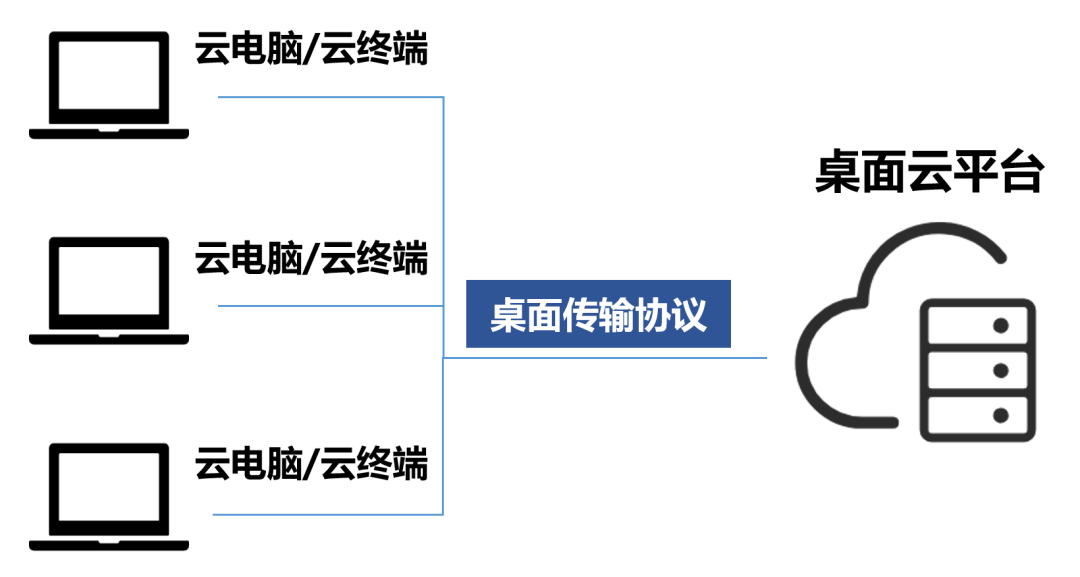
云电脑的优点很多,包括随时随地接入(只要有网络,对本地电脑配置要求不高)、配置弹性伸缩(可以随时增加或减少CPU、内存、硬盘等)、运维简化(企业管理员可以集中管理)、安全增强等。
此前,云电脑一直都是面向政府企业客户,用于学校教室、办公电脑、柜台网点等场景。
如今,越来越多的云电脑厂商,开始推出面向个人用户的云电脑产品,让我们普通老百姓也有机会体验一下。
小枣君关注云电脑很久了,一直都想试一下。前段时间参加云栖大会,刚好获赠了一张无影云电脑体验券。于是,我周末在家,专门进行了试用。今天,我给大家汇报一下试用感受。


这篇文章并非软文。我将基于我个人使用需求和习惯进行客观介绍,仅供大家参考。
█ 安装和配置过程
阿里云的无影云电脑,安装过程还是比较简单的。
首先,在本地电脑上下载安装一个“无影云电脑”的软件(大约100MB)。然后,双击启动安装,一路“下一步”,就可以了。
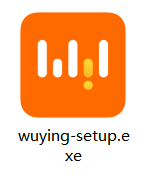
安装成功后,启动软件,会有一个“企业版”和“个人版”的选择。我们选“个人版”。
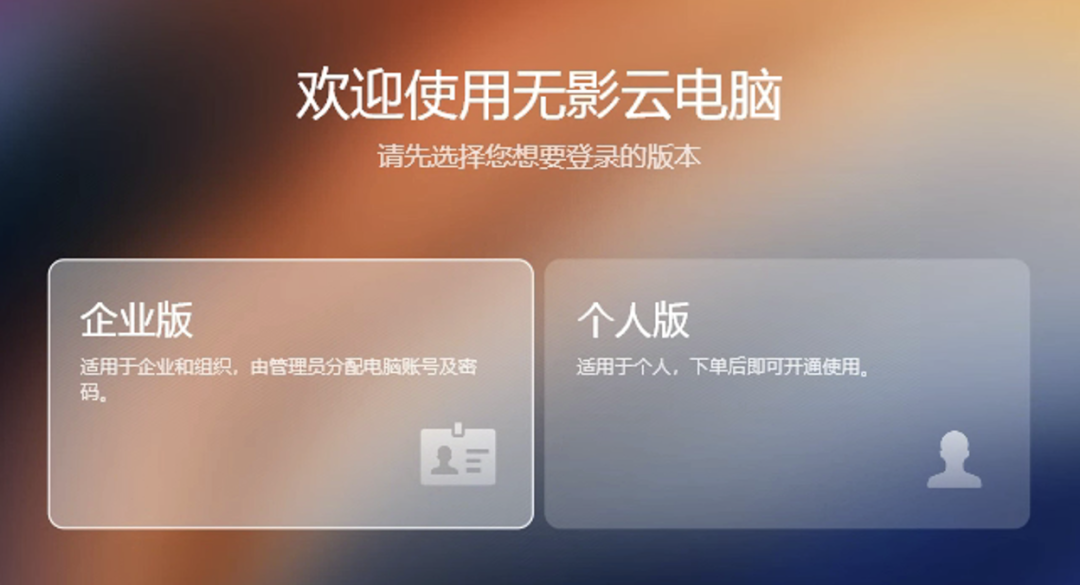
然后是扫码登录。登录后,会进入这个界面:
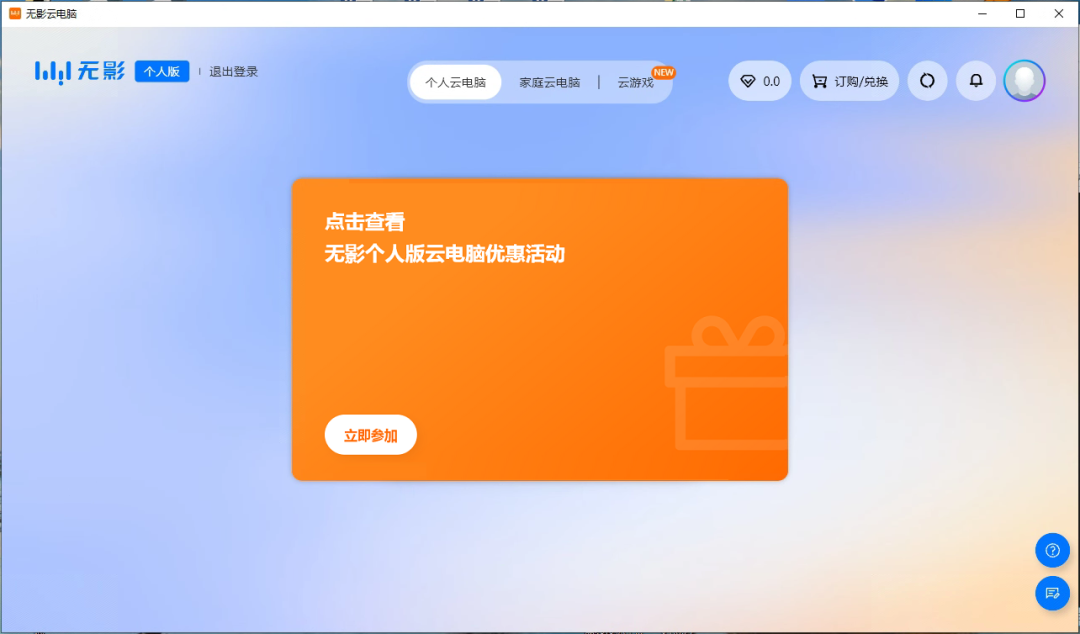
顶部菜单一共有3个类别,分别是个人云电脑、家庭云电脑、云游戏。
云游戏里,有前段时间很火的“黑神话悟空”和“鸣潮”。这些都属于高配置。
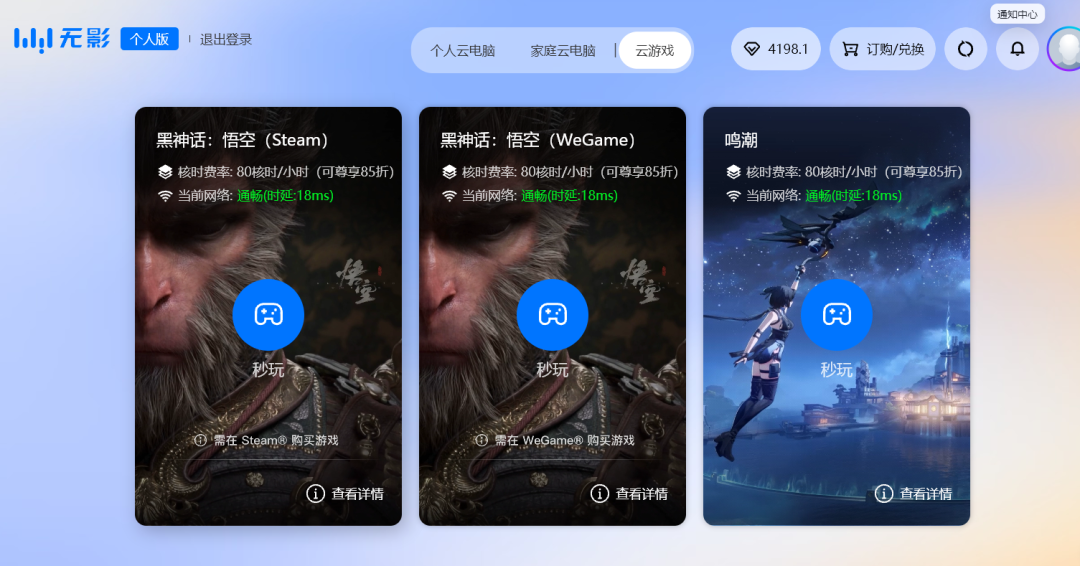
我还是先试一下基本的个人云电脑。
回到主界面,点右上角的“订购/兑换”,可以先兑换体验券赠送的时长。如果没有体验券,那么新注册用户也可以实名认证后获赠一个“黄金版”体验券,免费用1个月。
这里要特别说一下阿里无影云电脑的计费机制。
无影个人云电脑并没有采用传统的包月包年计费方式。因为它的配置是可以变更的,所以,它引入了一个叫做“核时”的概念。CPU和内存,有不同等级的搭配配置,对应不同的“核时”计费标准,如下图:
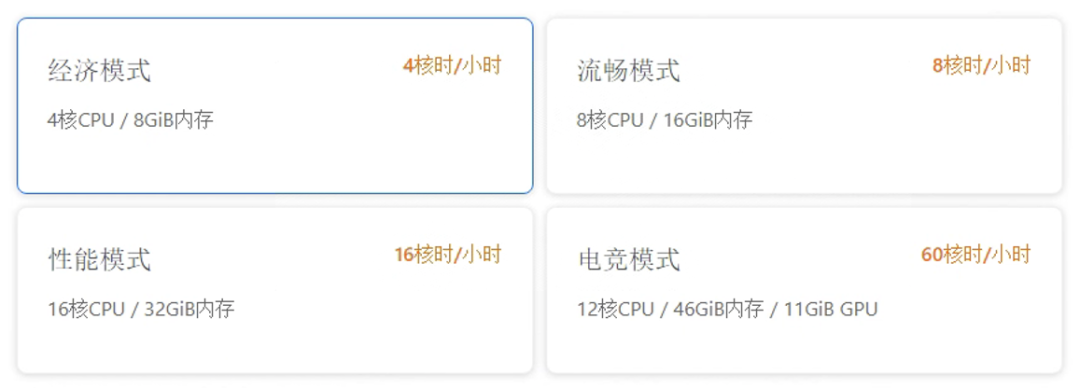
配置越高,核时计费标准就越高。
假如你一共拥有40核时的余额,那么,4vCPU/8G内存的低配置,你能用10个小时;12vCPU/46G内存/11G显存的高配置,你只能用0.7小时。
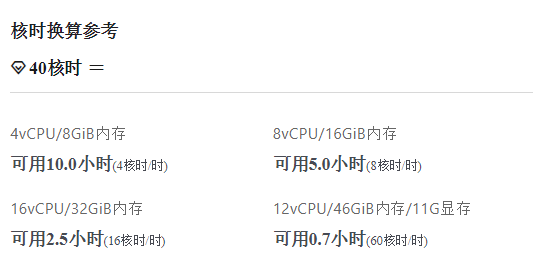
我的铂金版体验券,赠送了4200核时(1年有效期),如果用4vCPU/8G内存的低配置,可以用1050小时。
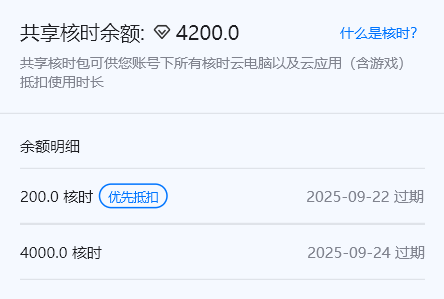
如果直接购买核时包,价格如下:
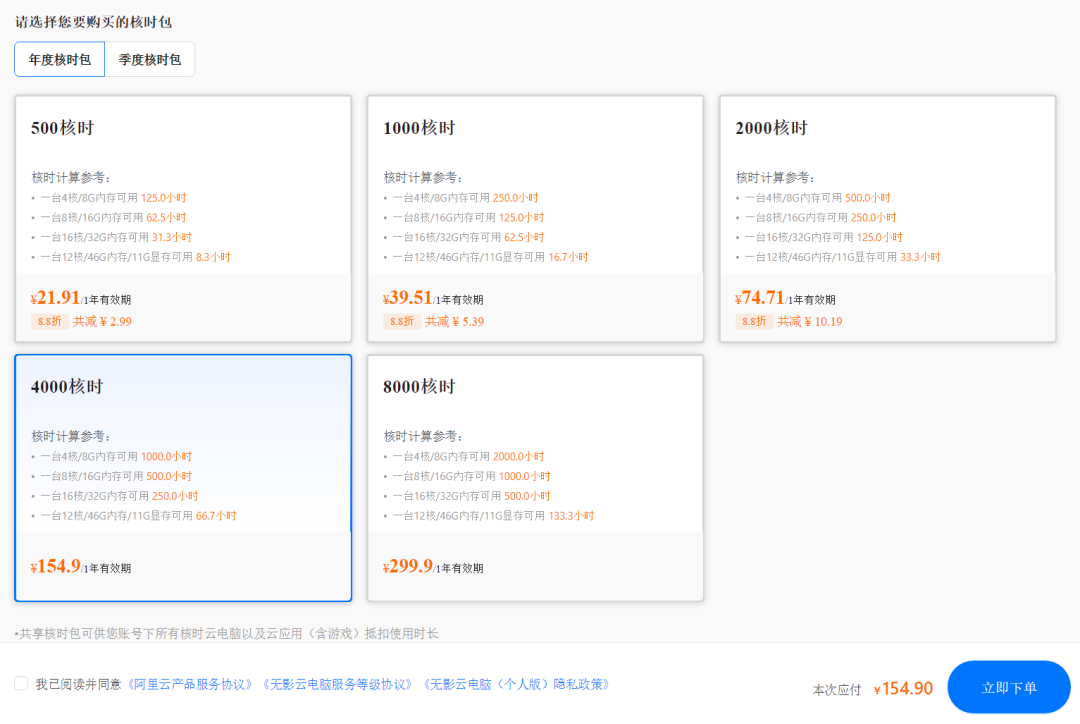
4000核时,一年是154.9元。
再举例一下:一台低配的电脑(4vCPU/8G内存),如果每天用8小时,一年用250个工作日,累计是2000小时,消耗8000核时,费用大约是300元每年,感觉还是蛮便宜的。
性能版(16vCPU/32G内存),价格是低配版的4倍。电竞版最贵,价格是低配版的15倍。
好,我们继续。
兑换了赠券之后,就有一个待配置的云电脑:
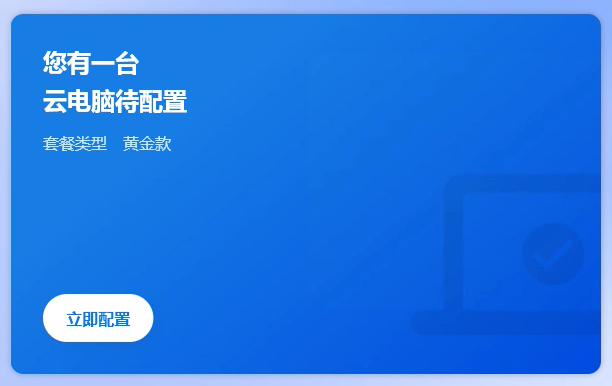
点立即配置,就可以开始创建云电脑。
可以创建一个新电脑,也可以导入镜像。导入镜像,就是如果你之前创建过云电脑,可以生成一个镜像,这边直接导入。相当于复制一下。
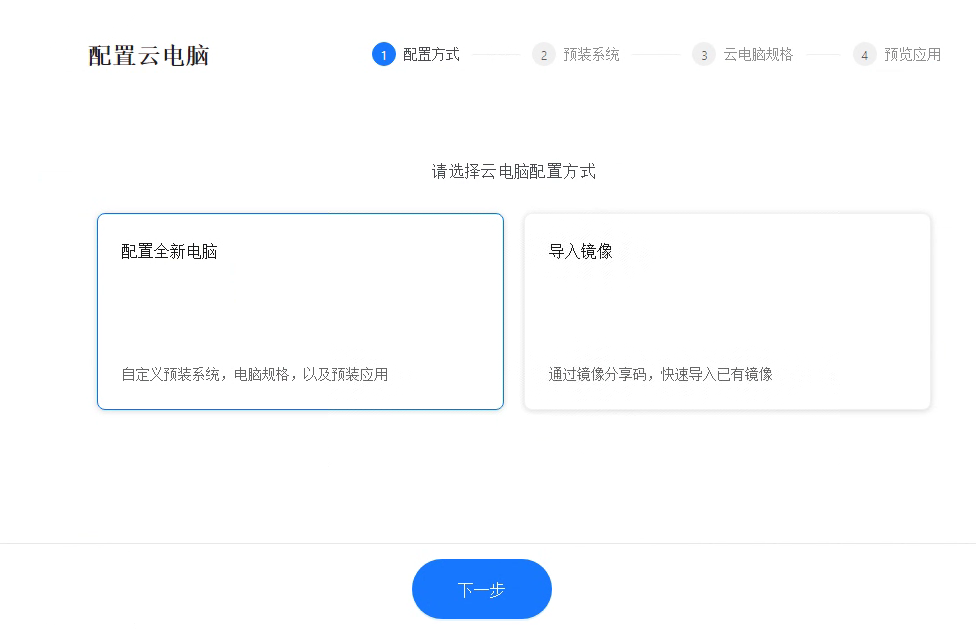
可以选择常用区域。这个和云电脑部署的数据中心有关,建议按真实情况选择:
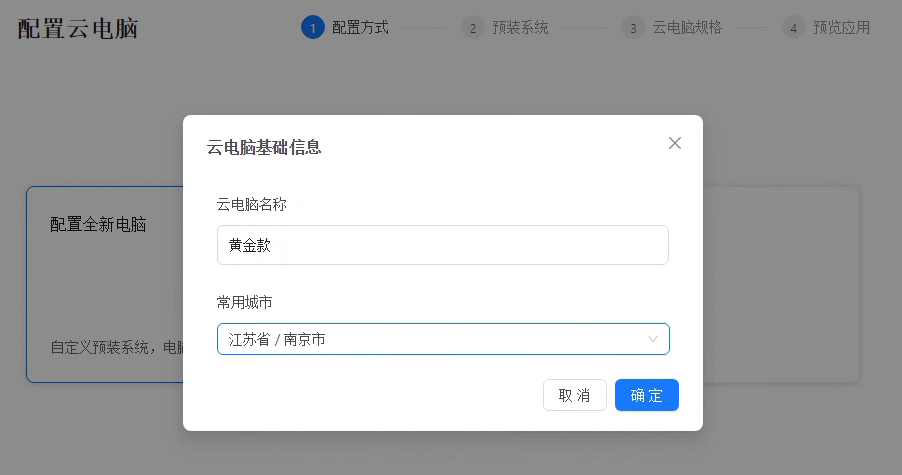
选择操作系统。
可供选择的选项不多,只有Windows Server 2022以及Ubuntu 20.04两种。一般来说,我们都是选择Windows。
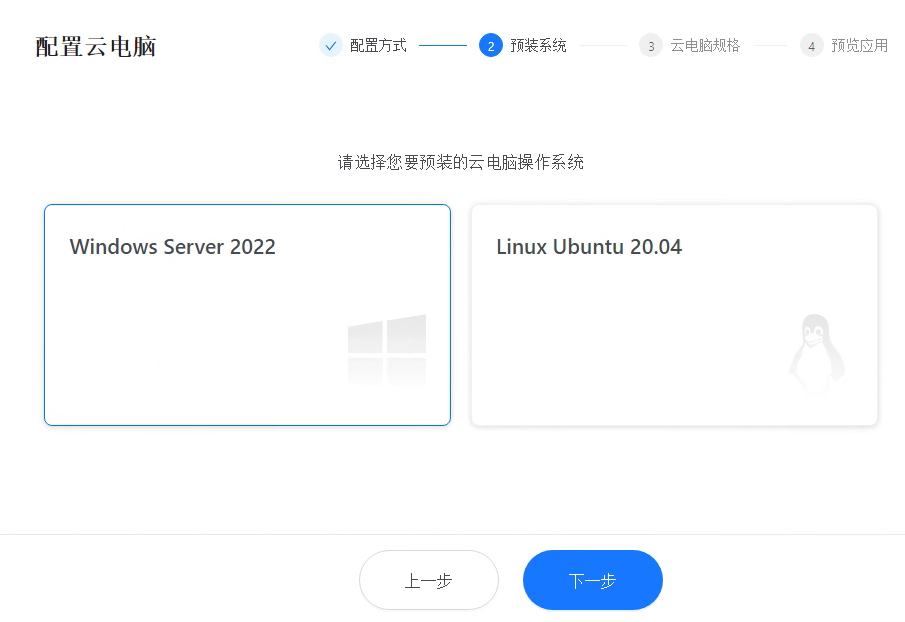
这里就是选择配置了。普通办公的话,建议选择流畅模式。有性能要求,建议性能模式。玩游戏,就是电竞模式。(注意,模式在创建云电脑之后,是可以改的。)
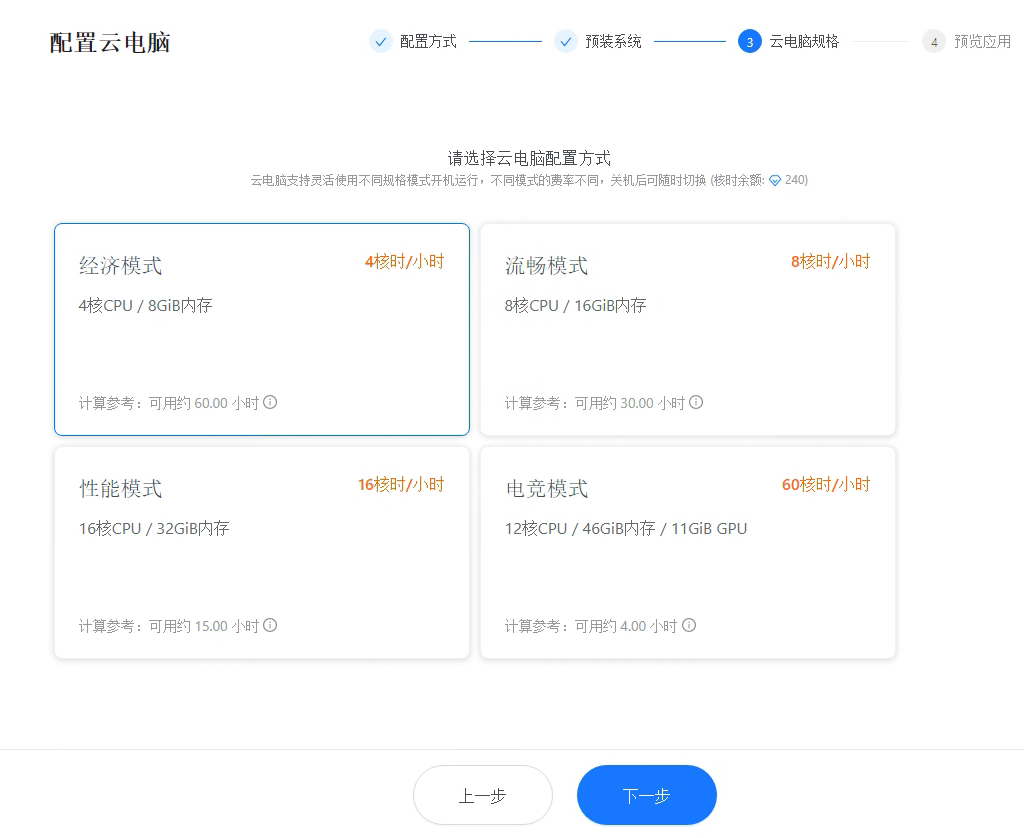
可以选择预装的软件,蛮方便的。但是可选项还是少了点。
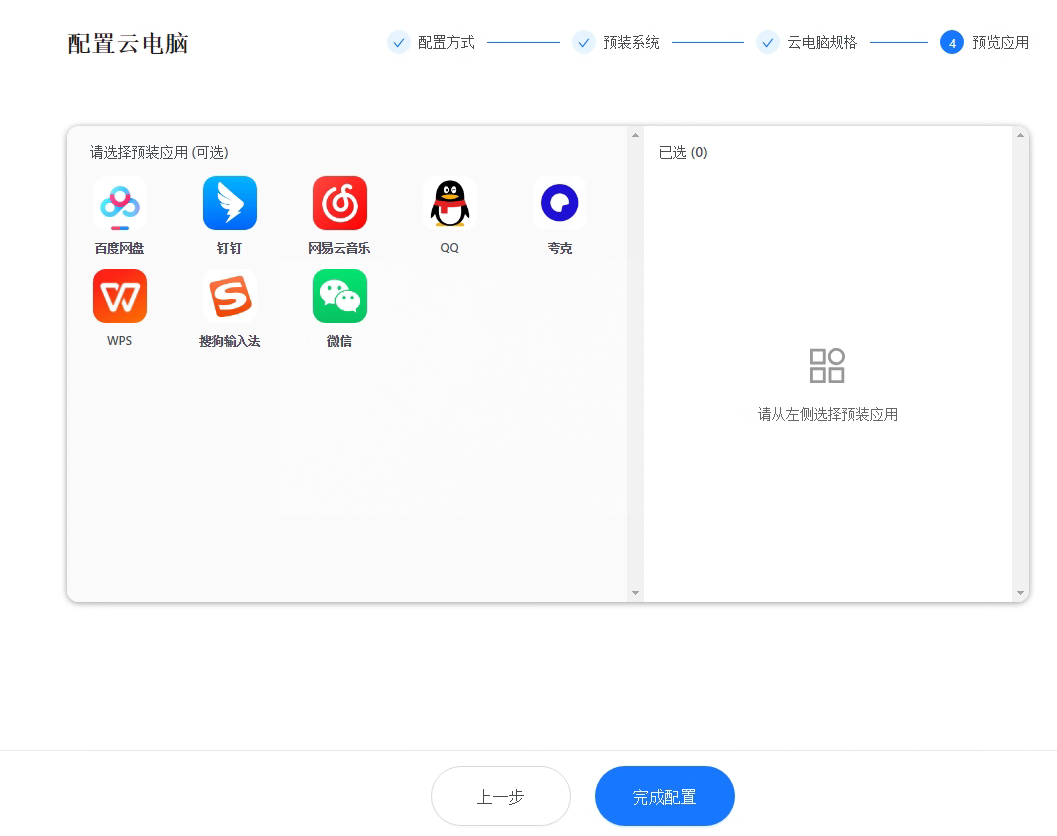
配置结束。
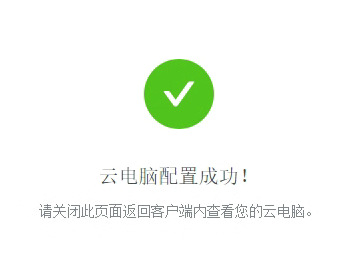
回到客户端主界面,会显示仍然在配置中。大约5-10分钟左右,会配置完毕。
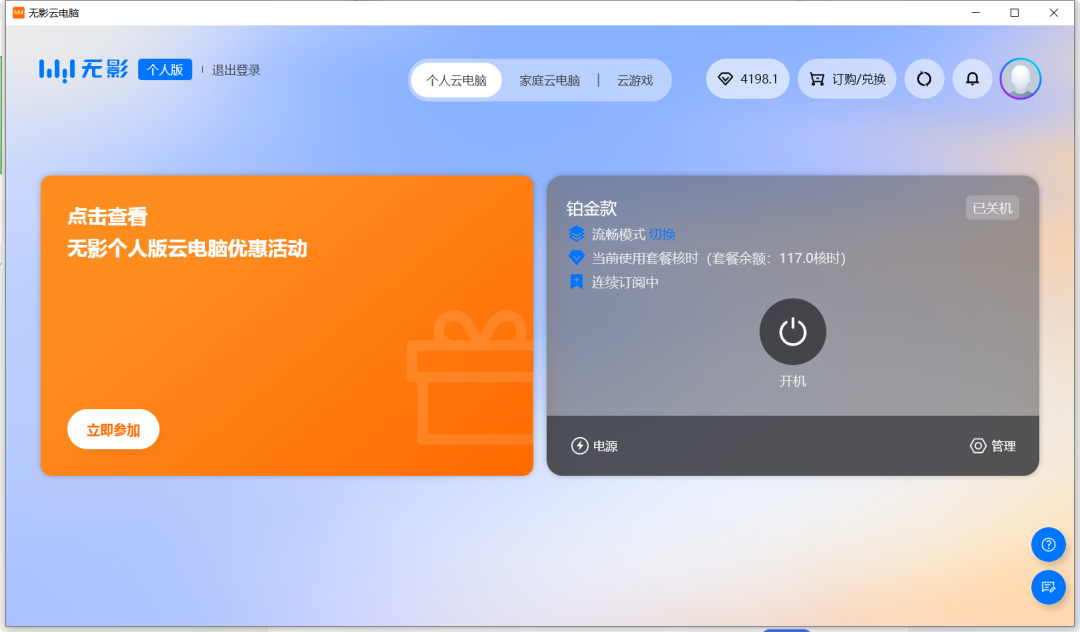
新用户注册赠送的“黄金版”,基本配置是60G系统盘,40G数据盘,10M带宽。云栖大会赠券是“铂金版”,配置更好。配置对比如下:
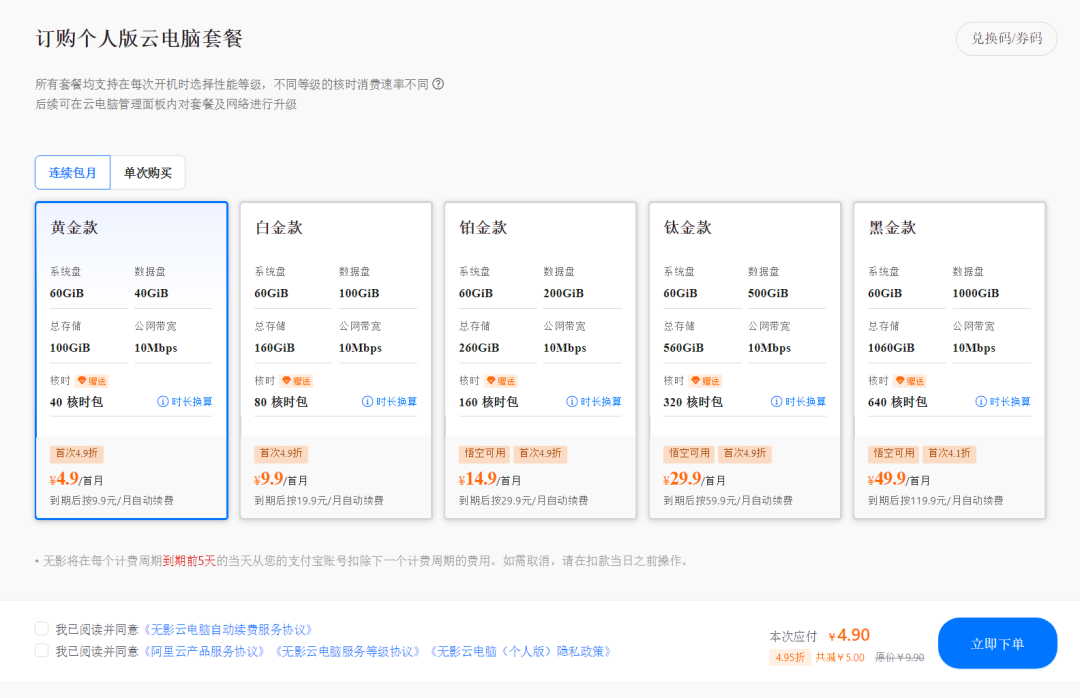
█ 开机和使用过程
点击云电脑的“开机”按钮,就可以开机。
它每次开机的时候,你还可以选择不同的规格模式,以不同的“核时”标准进行计费。这点还是不错的,每次可以根据实际需求,进行选择。
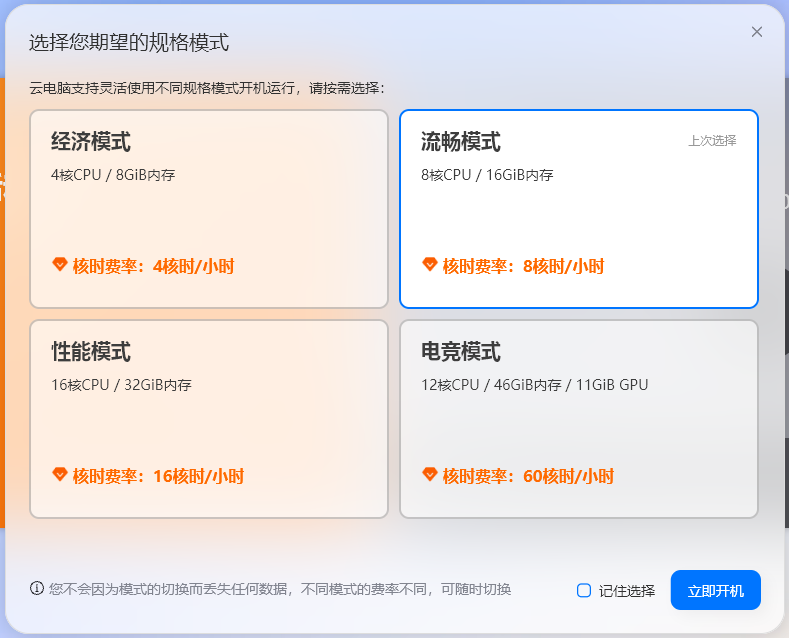
开机之后,就会开启一个新的窗口,进入下面的操作系统界面:
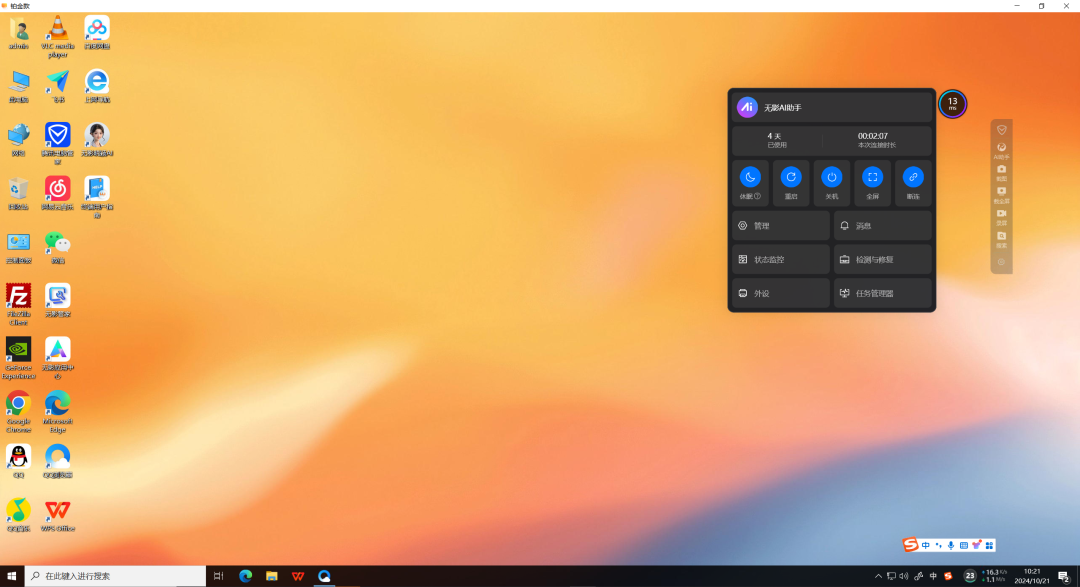
这就是云电脑的操作界面了。可以是全屏模式,也可以是窗口模式,和远程控制另外一台电脑差不多。
无影云电脑有开机、休眠和关机三种状态。正常来说,如果不使用,可以进入休眠状态,这时不会进行计费。
如果你断开了连接,默认过10分钟后,会自动进入休眠状态。
桌面上的无影AI助手,可以对云电脑进行基本的操作,例如休眠、重启、关机、全屏、最小化、查看使用时间等。
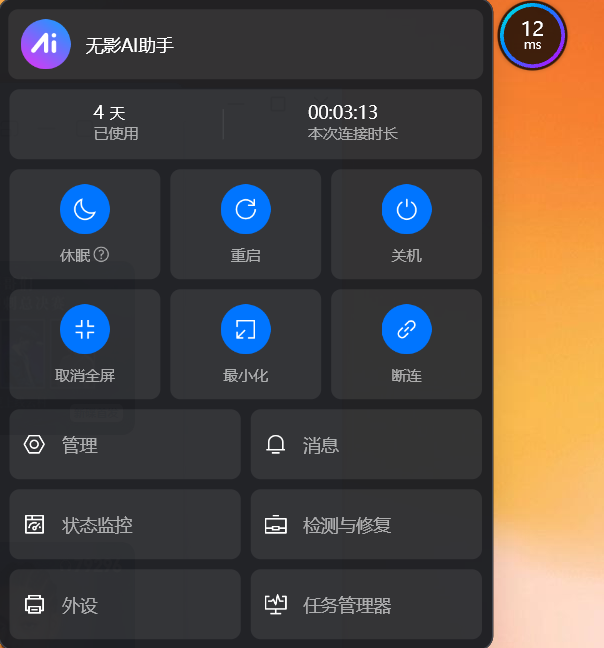
云电脑有一个很不错的地方,就是可以直接把本地电脑的硬盘映射到云电脑上,等于打通了云端和本地端的存储。这样方便很多。(但是本地电脑安装好的软件,在云电脑是不能直接使用的,也看不见。)
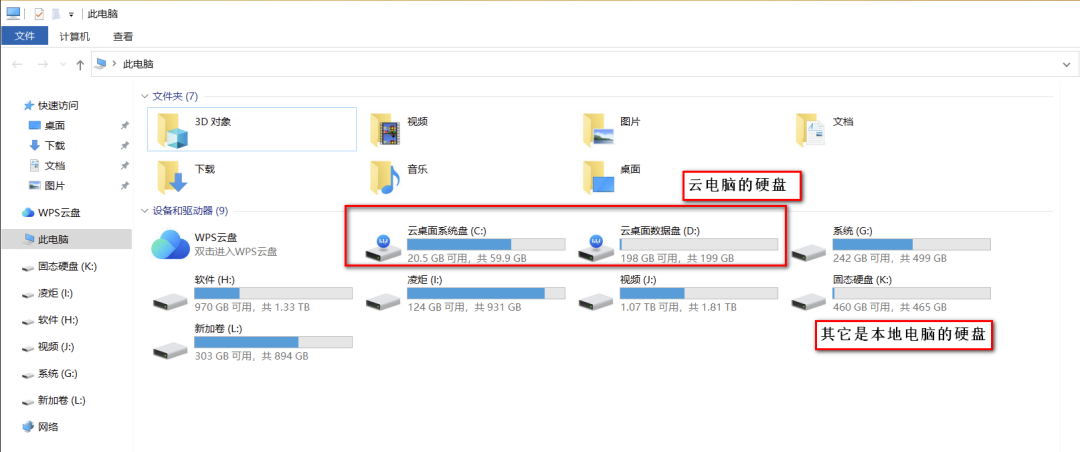
可以通过AIDA64查看一下电脑的配置信息,如下:
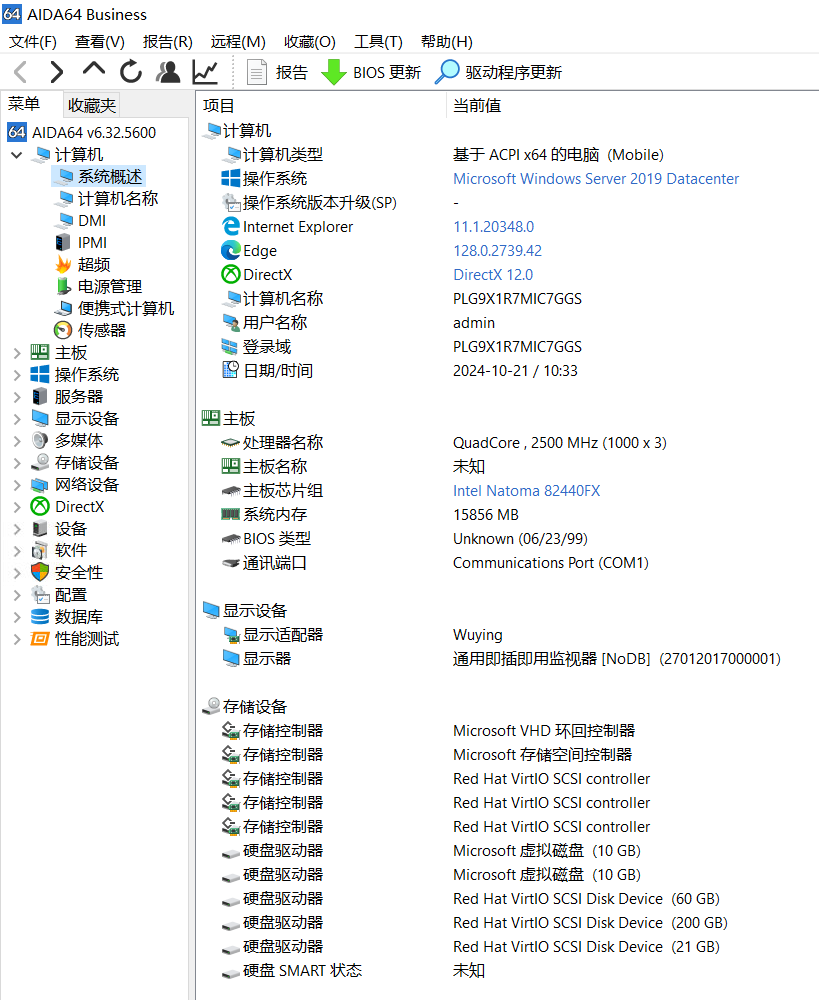
任务管理器:

云电脑的使用和一般电脑几乎相同。如果采用全屏模式,你甚至可能感受不到自己在使用云电脑(延迟在14ms左右)。
我试用了一下上网、编辑WPS、听歌,基本上都一切OK。试了一下看视频,也没问题。整体还是比较流畅的。
但是有一个问题,就是网速。
云电脑的默认带宽只有10Mbps。这个速率实在是太慢了,打开一些比较复杂的网页,明显要等好几秒。然后,下载一些软件,也要等好久。对于我们现在动辄100M、200M、500M甚至1000M的宽带来说,这个10M实在是不够用,非常影响使用体验。
它的帧率是动态的,如果你当前界面没有动画,它的帧率可能是1fps。如果你桌面内容在变化,例如拖动窗口,那么,帧率会增加,最高到60fps。帧率越高,云电脑系统的CPU占用率会越高,然后对带宽的占用会越大(但也只有1Mbps左右)。

本来想试一下高配游戏,下载一个WOT(坦克世界,20多个GB),但是网速太慢了,实在等不下去,放弃。
█ 总结
最后,我来总结一下我的体验感受。
1、易用性:云电脑的安装和配置过程比较简单。即使是小白,也可以轻松完成。云电脑的使用就更加方便了,和普通电脑差不多。
2、流畅度:总的来说,日常办公使用,没有任何问题,较为流畅。它可以自由切换低配、高配模式。在复杂操作时,使用高配模式,应该问题也不大。不过,对于我这样的专业用户来说,流畅度还是差了一点点。当然,这也和我本地电脑的配置较高(i5-12600KF、32G DDR5、PCIE4.0 SSD)有一定关系。用惯了高配电脑,再用云电脑,还是能感受到一些区别。
3、兼容性:目前来看,没有遇到不兼容的问题,我常用的几个软件都可以正常安装。操作系统是Windows Server 2022,和Win10差不多。
痛点:
1、目前看来,最大的痛点是网速。10Mbps,根本无法满足我的需求。我看了一下,可以付费升级带宽(价格较贵),但最高也只有40Mbps。我感觉也还是不够,至少要100M吧?
2、云电脑的计费方式过于复杂。说实话,我也没有完全搞懂。尤其是它分为几个版本(黄金版、铂金版等),还分为多个模式(经济模式、性能模式等),好像还分了月度、季度和年度核时,实在有点晕。
总的来说,作为专业用户,我可能还是不太能够接受云电脑作为主要的办公和娱乐方式。
我现在使用电脑,采用的是远控方式——
我在公司有一台高配置的台式机,24小时开机。在公司的时候,我直接使用这台台式机。然后,出差的话,带笔记本电脑,通过向日葵软件进行远控。在家里,就用家里的台式机远控。
这样做的好处,是电脑的所有工具和网页都不需要关闭。而且,电脑配置高,使用起来非常流畅丝滑,体验很好。第三,我每次都是用的一个电脑环境(办公电脑的环境),不需要在不同的电脑环境上切换。
我关注云电脑,是希望把这台高配置的办公电脑变成云电脑的形态。一,希望节约电费成本。二,不用怕办公室停电。三,不用怕办公电脑坏掉或死机(云电脑理应更加稳定可靠)。
目前看来,云电脑(高配置)的价格还是有点贵。而且是每年付钱,相当于租用。它这种“流量包(核时)”的方式,我也不太喜欢。用起来感觉有种压迫感和紧张感,就和手机流量包一样,总要去惦记它的余量。我更喜欢包月包年,一次性扣费,放心用。本地电脑是一次性投资,我拥有所有权,只要不坏,就可以一直用。
其次,前面也提到,云电脑的流畅度还是和我的要求有一点点差距。不过,我觉得后面这个能解决。
每个人使用电脑的需求不一样,而且痛点也不一样。所以,我的感受并不能代表大家的感受。如果有时间,大家可以去试一试,看看云电脑是不是能解决自己的需求。我觉得,云电脑如果能够彻底解决价格和体验的问题,相信会被越来越多的用户所接受。
以上内容,仅供大家参考。